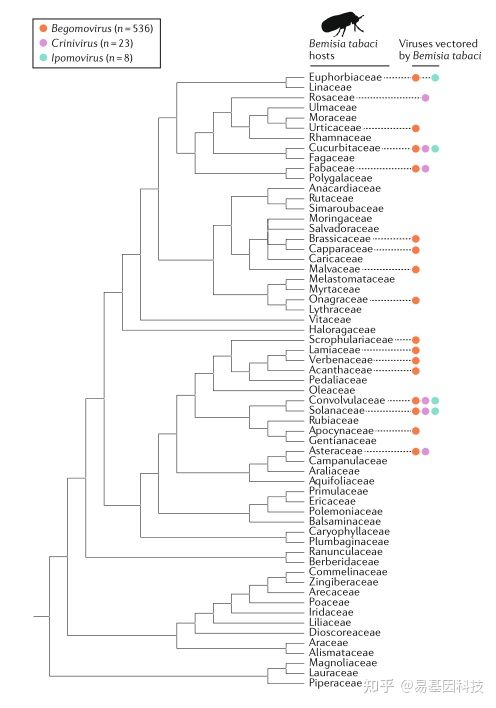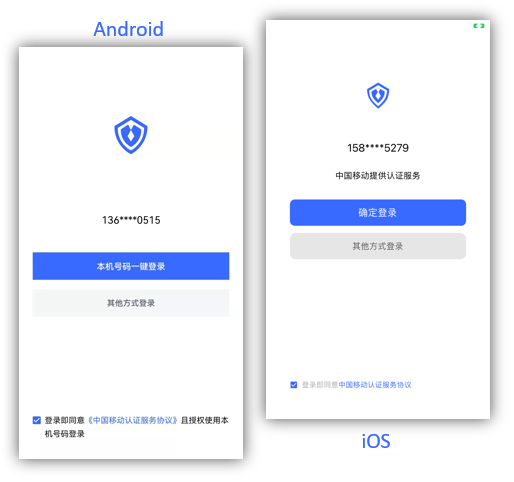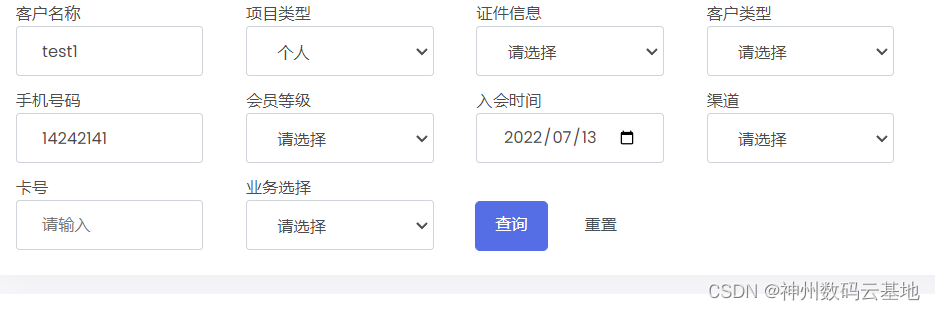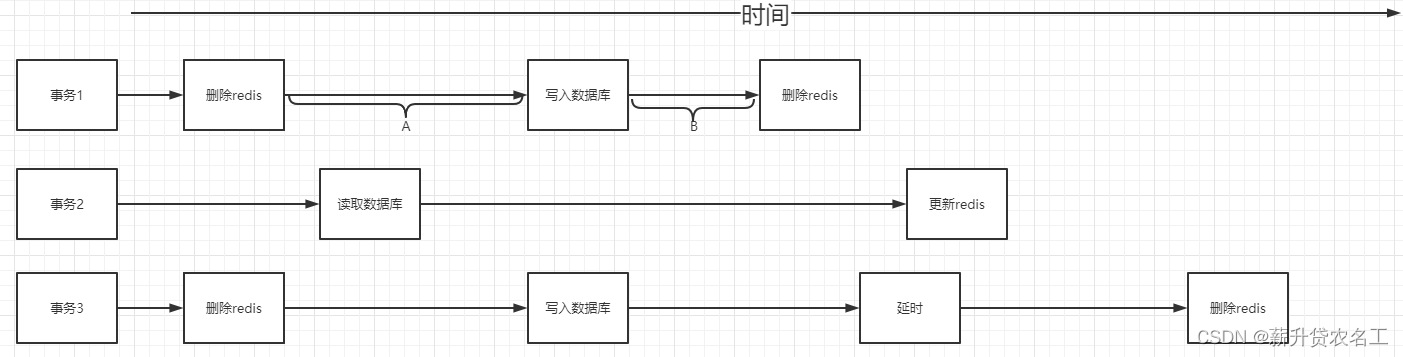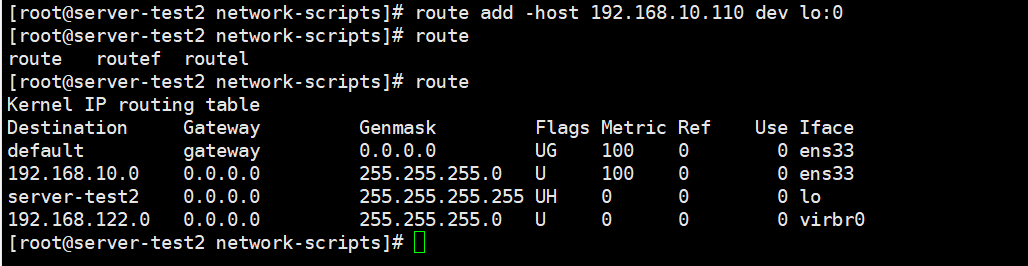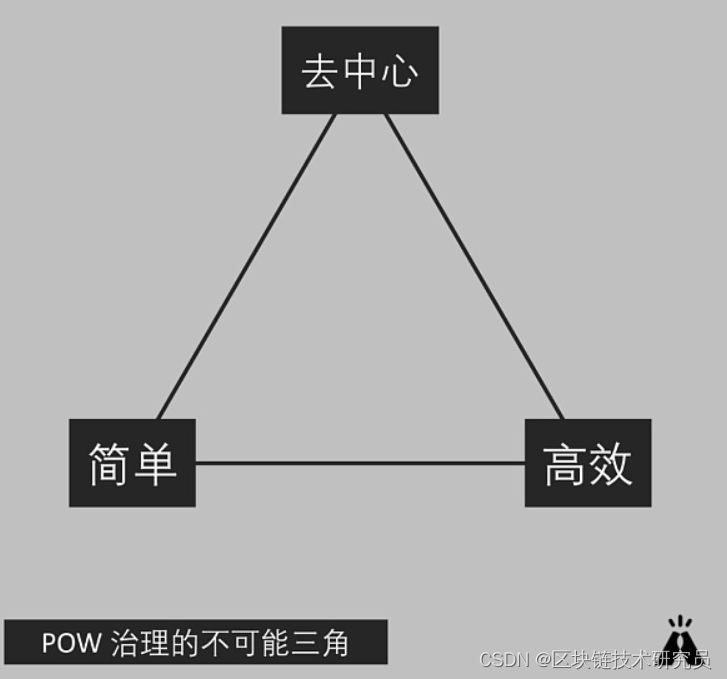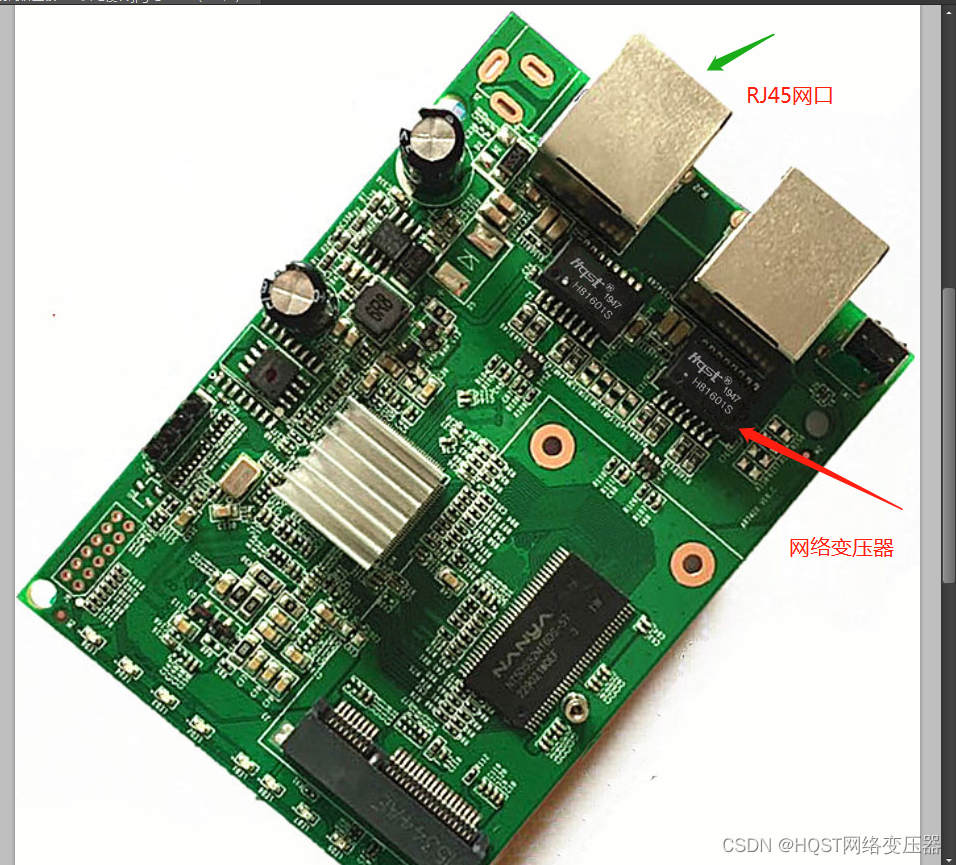系列目录
本篇重点
上次发表了基于WPF重复造轮子,写一款数据库文档管理工具(一) 得到不少人支持,文章一度上到了博客园推荐表首页,看来大家对这个工具还是很喜欢。今天就继续来分享一下我在开发这款工具的过程中积累的一些技术点。
本篇主要讲的是基于HandyControl控件的DataGrid进行数据绑定以及如何实现自定义一个自定义控件。在写这些之前我们先来看下我们工具的整个界面:
今天我们要实现的就是右边主界面展示的列表区域,其实这个区域是由多个用户控件组成的。下面截图就是列表区域的外层布局。

在这里我们也可以直接定义一个用户控件,然后使用MVVM的模式根据不同的类型展示不同的用户控件内容。
一.用户控件
下面贴一下我们用户控件的具体实现代码:
点击查看代码
<local:BaseUserControl
x:Class="SmartSQL.UserControl.MainObjects"
xmlns="http://schemas.microsoft.com/winfx/2006/xaml/presentation"
xmlns:x="http://schemas.microsoft.com/winfx/2006/xaml"
xmlns:d="http://schemas.microsoft.com/expression/blend/2008"
xmlns:hc="https://handyorg.github.io/handycontrol"
xmlns:i="http://schemas.microsoft.com/expression/2010/interactivity"
xmlns:local="clr-namespace:SmartSQL.UserControl"
xmlns:localBase="clr-namespace:SmartSQL.UserControl.Controls"
xmlns:mc="http://schemas.openxmlformats.org/markup-compatibility/2006"
mc:Ignorable="d">
<Grid Background="#f5f5f5">
<!-- 对象搜索框 -->
<hc:SearchBar
x:Name="SearchObject"
Height="30"
Margin="5,5,5,0"
Padding="5,0,5,0"
VerticalAlignment="Top"
HorizontalContentAlignment="Left"
hc:InfoElement.Placeholder="{Binding Placeholder}"
FontSize="13"
ShowClearButton="True"
Style="{StaticResource SearchBarPlus}"
TextChanged="SearchObject_OnTextChanged" />
<!-- 结构数据展现框 -->
<DataGrid
x:Name="TableGrid"
Margin="0,38,0,32"
hc:DataGridAttach.CanUnselectAllWithBlankArea="True"
hc:DataGridAttach.ShowRowNumber="True"
AutoGenerateColumns="False"
Background="Transparent"
BeginningEdit="TableGrid_OnBeginningEdit"
CellEditEnding="TableGrid_OnCellEditEnding"
ColumnWidth="*"
HeadersVisibility="All"
ItemsSource="{Binding ObjectsViewData, Mode=TwoWay}"
MouseDoubleClick="TableGrid_OnMouseDoubleClick"
MouseLeftButtonUp="TableGrid_OnMouseLeftButtonUp"
RowHeaderWidth="60"
SelectionUnit="CellOrRowHeader">
<DataGrid.CellStyle>
<Style BasedOn="{StaticResource DataGridCellStyle}" TargetType="DataGridCell">
<Setter Property="VerticalAlignment" Value="Center" />
<EventSetter Event="MouseEnter" Handler="DisplayToolTip_MouseEnter" />
<Style.Triggers>
<Trigger Property="IsSelected" Value="True">
<Setter Property="BorderThickness" Value="0" />
</Trigger>
</Style.Triggers>
</Style>
</DataGrid.CellStyle>
<DataGrid.Columns>
<DataGridCheckBoxColumn
Width="60"
Binding="{Binding IsChecked}"
CanUserSort="False"
CellStyle="{StaticResource DataGridTextCenterColumnStyle}"
Header="选择" />
<DataGridTextColumn
x:Name="ObjHead"
Binding="{Binding DisplayName}"
Header="对象名"
IsReadOnly="True" />
<DataGridTextColumn
Binding="{Binding Comment}"
CanUserSort="False"
Header="备注说明" />
<DataGridTextColumn
Binding="{Binding CreateDate, StringFormat='yyyy-MM-dd'}"
CellStyle="{StaticResource DataGridTextCenterColumnStyle}"
Header="创建时间"
IsReadOnly="True" />
<DataGridTextColumn
Binding="{Binding ModifyDate, StringFormat='yyyy/MM/dd'}"
CellStyle="{StaticResource DataGridTextCenterColumnStyle}"
Header="修改时间"
IsReadOnly="True" />
</DataGrid.Columns>
</DataGrid>
<Grid
x:Name="NoDataText"
Margin="5,45,5,37"
HorizontalAlignment="Stretch"
Background="White"
Cursor="Arrow">
<localBase:NoDataArea
Margin="0"
HorizontalAlignment="Center"
ShowType="Img" />
</Grid>
<Grid
Height="36"
VerticalAlignment="Bottom"
Background="White"
Cursor="Arrow">
<hc:SimpleStackPanel
Margin="47,0,5,10"
HorizontalAlignment="Left"
VerticalAlignment="Bottom">
<hc:UniformSpacingPanel Spacing="10">
<CheckBox
x:Name="ChkAll"
Margin="39,0,0,0"
Click="ChkAll_OnClick"
Content="全选" />
</hc:UniformSpacingPanel>
</hc:SimpleStackPanel>
<hc:SimpleStackPanel
Margin="5,0,5,5"
HorizontalAlignment="Right"
VerticalAlignment="Bottom">
<hc:UniformSpacingPanel Spacing="10">
<Button
x:Name="BtnSetGroup"
Height="26"
hc:IconElement.Geometry="{StaticResource SetGroupGeometry}"
Click="BtnSetGroup_OnClick"
Content="设置分组"
Cursor="Hand"
Style="{StaticResource ButtonWarning}" />
<Button
x:Name="BtnExport"
Height="26"
hc:IconElement.Geometry="{StaticResource ExportGeometry}"
Click="BtnExport_OnClick"
Content="导出文档"
Cursor="Hand"
Style="{StaticResource ButtonSuccess}" />
<!--<Button
x:Name="BtnCreateEntity"
Height="26"
hc:IconElement.Geometry="{StaticResource SaveGeometry}"
Content="生成实体类"
Style="{StaticResource ButtonPrimary}" />-->
</hc:UniformSpacingPanel>
</hc:SimpleStackPanel>
</Grid>
</Grid>
</local:BaseUserControl>
然后再具体使用的页面按照下面这样写就可以实现一个用户控件的嵌入了:
<local:MainObjects x:Name="MainObjects" />
二.用户控件数据传递
虽然页面是嵌入成功了,我们要实现点击左边菜单的数据表然后加载对应表的列表内容该怎么做呢?
其实我这里做了两层嵌套,外面第一层主窗口,中间还有一层用户控件MainW.xaml,然后才是加载数据列表的MainObjects.xaml,下面来看看我们后台代码的实现:
/// <summary>
/// 选中表加载主内容对应数据
/// </summary>
/// <param name="sender"></param>
/// <param name="e"></param>
private void SelectedTable_OnClick(object sender, RoutedEventArgs e)
{
#region MyRegion
var selectDatabase = (DataBase)SelectDatabase.SelectedItem;
if (!(TreeViewTables.SelectedItem is TreeNodeItem objects) || objects.Type == ObjType.Group || objects.TextColor.Equals("Red"))
{
return;
}
var sqLiteHelper = new SQLiteHelper();
var isMultipleTab = sqLiteHelper.GetSysBool(SysConst.Sys_IsMultipleTab);
if (!isMultipleTab)
{
if (TabItemData.Any())
{
TabItemData.Clear();
}
CornerRadius = 10;
MainW.Visibility = Visibility.Visible;
MainTabW.Visibility = Visibility.Collapsed;
MainW.ObjChangeRefreshEvent += Group_ChangeRefreshEvent;
MainW.SelectedConnection = SelectendConnection;
MainW.SelectedDataBase = selectDatabase;
MainW.SelectedObject = objects;
MainW.LoadPage(TreeViewData);
return;
}
CornerRadius = 0;
MainW.Visibility = Visibility.Collapsed;
MainTabW.Visibility = Visibility.Visible;
var curItem = TabItemData.FirstOrDefault(x => x.DisplayName == objects.DisplayName);
if (curItem != null)
{
MainTabW.SelectedItem = curItem;
return;
}
var dic = new Dictionary<string, string>
{
{"Type", "pack://application:,,,/Resources/svg/category.svg"},
{"Table", "pack://application:,,,/Resources/svg/table.svg"},
{"View", "pack://application:,,,/Resources/svg/view.svg"},
{"Proc", "pack://application:,,,/Resources/svg/proc.svg"}
};
var mainW = new MainW
{
SelectedConnection = SelectendConnection,
SelectedDataBase = selectDatabase,
SelectedObject = objects,
};
mainW.LoadPage(TreeViewData);
var tabItem = new MainTabWModel
{
DisplayName = objects.DisplayName,
Icon = dic[objects.Type],
MainW = mainW
};
TabItemData.Insert(0, tabItem);
MainTabW.SelectedItem = TabItemData.First();
#endregion
}
上面代码就是通过用户控件的依赖属性将主界面的相关信息一层层往后面传递,这里暂时只贴主界面到中间界面的传递代码,想看详细传递的过程可以去我的开源项目中查看。
那么在用户控件中我们怎么实现加载具体的列表信息呢?其实我们在点击左边菜单的时候就去加载用户控件里面的初始化数据加载方法就行了,就像上面代码中的MainW.LoadPage(TreeViewData);,这个就是用户控件中加载页面初始数据的方法,在这个方法里面我们实现列表页面的DataGrid数据绑定,下面是相关代码:
/// <summary>
/// 加载页面数据
/// </summary>
public void LoadPageData()
{
ChkAll.IsChecked = false;
NoDataText.Visibility = Visibility.Collapsed;
if (SelectedObject.Type == ObjType.Type)
{
var headerT = "表名称";
var placeHolderT = "请输入表名称或备注说明";
switch (SelectedObject.Name)
{
case "treeTable": break;
case "treeView":
headerT = "视图名称";
placeHolderT = "请输入视图名称或备注说明"; break;
default:
headerT = "存储过程名称";
placeHolderT = "请输入存储过程名称或备注说明"; break;
}
ObjHead.Header = headerT;
Placeholder = placeHolderT;
if (SelectedObject.Parent == null)
{
ObjectsViewData = ObjectsViewData.First(x => x.Name == SelectedObject.Name).Children;
}
else
{
ObjectsViewData = ObjectsViewData.First(x => x.DisplayName == SelectedObject.Parent.DisplayName)
.Children;
ObjectsViewData = ObjectsViewData.First(x => x.Name == SelectedObject.Name).Children;
}
if (!ObjectsViewData.Any())
{
NoDataText.Visibility = Visibility.Visible;
}
ObjectsViewData.ForEach(x =>
{
x.IsChecked = false;
});
ObjItems = ObjectsViewData;
SearchObject.Text = string.Empty;
}
}
在这里我们的DataGrid就是用的MVVM模式实现的数据双向绑定,要实现这个绑定我们还要在页面的默认构造函数中写上一句代码:
public MainObjects()
{
InitializeComponent();
DataContext = this;
}
这样就实现了DataGrid的数据绑定了。
好了,今天就分享到这了,想了解更多关于WPF相关的知识就请移步我的开源项目中查看吧。
开源地址
https://gitee.com/dotnetchina/SmartSQL
SmartSQL于2022.08.01正式加入Gitee开源组织
dotNET China,为.net开源尽自己的绵薄之力,感谢各位的支持!

如何基于WPF写一款数据库文档管理工具(二)的更多相关文章
- 基于Mybatis的Mysql数据库文档生成工具,支持生成docx(原创)
今天不写android--也写写数据库相关的东西 -------------------- 今日老夫闲来无事,设计了一款数据库文档生成工具 眼下仅仅支持mysql 主要是生成docx的 下载链接:下载 ...
- DBCHM -最简单、最实用的数据库文档生成工具
项目介绍 DBCHM 是一款数据库文档生成工具! 该工具从最初支持chm文档格式开始,通过开源,集思广益,不断改进,又陆续支持word.excel.pdf.html.xml.markdown等文档格式 ...
- 【C#附源码】数据库文档生成工具支持(Excel+Htm)
数据库文档生成工具是用C#开发的基于NPOI组件的小工具.软件源码大小不到10MB.支持生成Excel 和Html 两种文档形式.了解更多,请访问:http://www.oschina.net/cod ...
- 【C#附源码】数据库文档生成工具支持(Excel+Html)
[2015] 很多时候,我们在生成数据库文档时,使用某些工具,可效果总不理想,不是内容不详细,就是表现效果一般般.很多还是word.html的.看着真是别扭.本人习惯用Excel,所以闲暇时,就简单的 ...
- API文档管理工具-数据库表结构思考.
API文档管理工具-数据库表结构思考. PS: 管理工具只是为了方便自己记录API的一些基本信息,方便不同的开发人员 (App Developer, Restful API Developer)之间的 ...
- tbls ci 友好的数据库文档化工具
tbls 是用golang 编写的数据库文档化工具,当前支持的数据库有pg.mysql.bigquery 此工具同时提供了变更对比.lint 校验,生成是markdown格式的 简单使用 安装 mac ...
- Api接口文档管理工具,你知道哪些呢?
上周看到有人在我的Github开源项目中提了个issue,说是否考虑接入swagger.那今天我就用swagger与其他接口文档工具做对比,同时说说Api接口文档工具的那点事.如今,在前后端分离开发的 ...
- showdoc 开源在线api&&技术文档管理工具
showdoc 是一个很不错的api 以及技术文档管理工具 环境准备 doker-copose 文件 version: "3" services: doc: image: regi ...
- 接口文档管理工具-Postman、Swagger、RAP(转载)
接口文档管理工具-Postman.Swagger.RAP 转自:http://www.51testing.com/html/10/n-3715910.html 在项目开发测试中,接口文档是贯穿始终的. ...
- api(接口)文档管理工具
api(接口)文档管理工具 欢迎光临:博之阅API管理平台 ,做为一个app开发者,还没有用到api管理工具,你就OUT了 点击进入:程序员精华博客大全
随机推荐
- ORACLE 中KILL session
我们知道,在Oracle数据库中,可以通过kill session的方式来终止一个进程,其基本语法结构为: alter system kill session 'sid,serial#' ; 被kil ...
- Android(java)学习笔记146:Bundle和Intent类使用和交互
Bundle只是一个信息的载体 将内部的内容以键值对组织 ,Intent负责Activity之间的交互自己是带有一个Bundle的.Intent.putExtras(Bundle bu ...
- sql优化(oracle)
系统优化中很重要的方面是SQL语句的优化,对于海量数据,优质的SQL能够有效的提高系统的可用性. 总结的有点罗嗦,列个简单的目录啦~ 目录 第一部分知识准备 ...
- UI 事件处理
一 > 事件的基本概念 事件概述 : UIEvent ( [ɪ’vent]事件 ) 事件,是由硬件捕捉的一个表示用户操作设备的对象 分三类 : 触摸事件 ,晃动事件 ,远程控制事件 触摸事 ...
- node-webkit学习之【无边框窗口用JS实现拖动改变大小等】
效果如下图 原生的如下图(原生的用在自己的app上面太丑了,并且还带边框,所以重写了左上角的三个功能键) 1.首先了解一下nw底下的package.json 文件 { "name" ...
- Linux(Cent OS7.2)下启动停止memcached方法及ps命令使用讲解
Linux下,以Cent OS7.2为例,安装memcached后的启动方法很简单,这里我们使用yum源安装. 首先查找yum源版本库的memchaced安装包, yum list | grep me ...
- java 11 不可修改集合API
不可修改集合API 自 Java 9 开始,Jdk 里面为集合(List/ Set/ Map)都添加了 of 和 copyOf 方法,它们两个都用来创建不可变的集合,来看下它们的使用和区别. 示例1: ...
- as3.0 比较两个数组
var arr1:Array=[1,2,3,4] var arr2:Array=[1,2,4,3] trace(arr1.join(",") == arr2.join(" ...
- Android WiFi 日志记录(ASSOC_REJECT)
记录Android N关联拒绝之后的相关的log. 10-26 20:35:35.844 2215 2215 D wpa_supplicant: * bssid_hint=44:48:c1:d6:57 ...
- JSON JSONPath
JSONPath is a query language for JSON, similar to XPath for XML. AlertSite API endpoint monitors let ...